Chromecast已连接但无法投射:如何在几秒钟内修复

Table of contents
那是《巫师》的发行日期,我想在电视上看这个节目。
我的饮料和零食都准备好了,但当我试图用Chromecast设备将视频投到电视上时,我根本找不到投屏的按钮。
有几分钟,我以为我做错了什么,直到我在网上搜索。
这时我才知道这是一个常见的问题,并看到与这个问题有关的几种故障排除方法;对我来说,幸运的是,重置我的路由器起了作用。
我把我学到的所有东西都放在这个关于修复你的Chromecast的综合指南中,即使在连接的情况下,也不铸造。
要解决Chromecast在连接时无法投射的问题,请更新你的浏览器,关闭扩展程序,重置你的路由器,并出厂重置Chromecast。
即使连接了,也没有铸造图标

有几次,当你在Chromecast中观看视频时,你可能会遇到Cast图标丢失的问题。
连接可能是正常的,但图标本身可能从屏幕上消失。
解决这个问题可能因你所使用的设备类型而异,但你需要做的基本事情是刷新你的设备。
安卓设备
如果你使用的是安卓手机或平板电脑,那么作为第一步,你必须确保你的Chromecast和设备都连接到同一个网络。 连接的网络出现问题会导致局域网络访问错误。
如果设置正确,那么你可以继续重启你的设备或重启你的Chromecast。
你也可以看看你是否已经更新了你的Google Home和Google Play服务,然后用Chromecast再试试。
最后的办法是,你可以退出并再次登录你的流媒体平台,看看该功能是否恢复。
苹果设备
对于你的iPad、iPhone或iPod touch来说,故障排除的选项可能要少一些。
你可以做两件事来找出问题。
第一个技巧是看你的苹果设备和Chromecast是否在同一个网络上运行,如果不是,确保它们在同一个网络上运行。
第二个技巧是重新启动你的Chromecast,用你正在观看的视频再试一次。
你的电脑
当涉及到你的PC(Windows或Mac)时,你可以尝试关闭你的Chrome扩展。
在关闭所有扩展程序后,你可以尝试再次投射你的视频。
更新你的Chrome浏览器
你可以尝试的下一个排除故障的方法是更新你的Chrome浏览器。
有时,当新的更新版本到来时,如果你的Chrome浏览器没有升级到最新版本,它可能会出现故障,你的Chromecast无法连接。
如果你使用的是安卓设备,你可以简单地进入Google Play的 "我的应用程序和游戏 "部分,点击Google Chrome旁边的更新按钮。
使用苹果设备的方式相同,你也可以从应用商店更新你的Chrome浏览器。
当涉及到你的电脑时,你可以点击右上角显示的三个点,你可能会看到更新谷歌浏览器这个选项。
然后你可以点击重新启动来更新谷歌浏览器。
如果你没有看到更新的选项,那么幸运的是,你的电脑上的Chrome已经更新到最新版本。
这意味着是时候让你进入下一个方法了。
关闭Chrome浏览器的扩展程序
正如之前简单提到的,当涉及到你的电脑时,关闭你的Chrome扩展程序可以是解决这个问题的一个好方法。
你可以简单地在谷歌浏览器的地址栏中输入chrome://extensions。
进入页面后,你会看到许多扩展程序,如果你看到任何一个扩展程序被打开,你必须确保将它们全部关闭。 一些扩展程序会导致你的Chromecast不断断开连接。
在Chrome应用下可能有一些扩展程序被列出,这些程序应该不被触动。
一旦你把它们全部关闭,你可以再次打开Chrome浏览器,并尝试看看铸造是否有效。
检查你的Wi-Fi设置
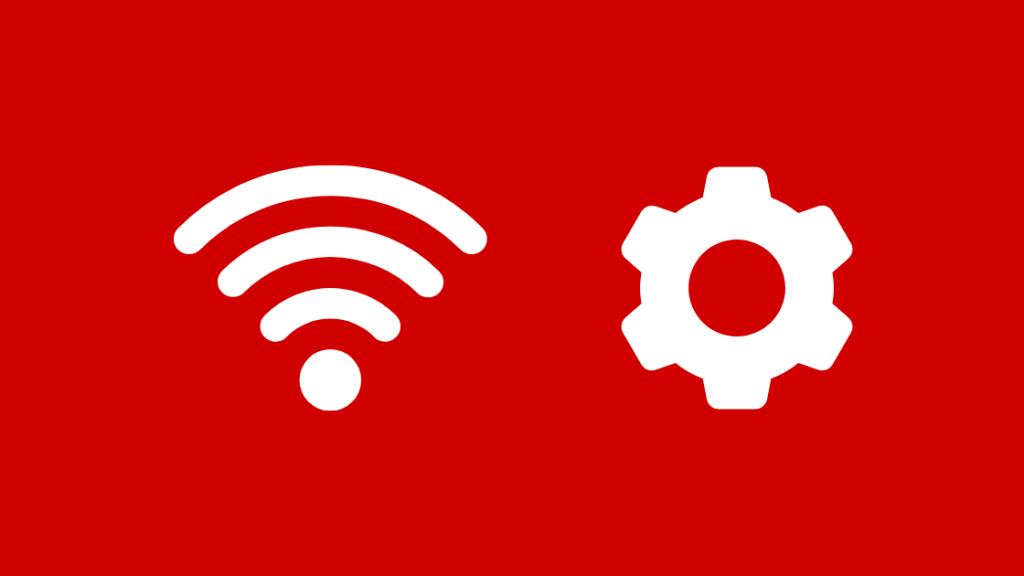
你可以采用的下一个方法是检查你的Wi-Fi设置,确保那里的一切都很清楚。
虽然Chromecast在技术上可以在没有互联网的情况下工作,但你仍然需要一个稳定的Wi-Fi连接,以将流媒体网站的节目投到你的电视上。
从你的手机、平板电脑或电脑进入Wi-Fi设置。
See_also: 如何在几秒钟内设置一个高盛的智能插头从你的Wi-Fi设置中,你会看到你周围所有可用的网络列表。
在列表中,搜索GoogleHomeXXXX,其中XXXX是一些随机数字。
这是你需要连接的网络。
一旦你成功地将这个网络与你的设备连接起来,你就可以去Google Home,再次尝试设置设备。
重置你的路由器
重置路由器的步骤可能有所不同,取决于你的连接类型。
然而,有两个一般的方法你可以贯彻执行。
第一种方法是简单的经典复位方法,即拔掉插头再插上。
从路由器后面取出电缆,等待30秒左右,然后再把它插回去。
第二个方法是找到可能在路由器两侧的任何小的重置按钮。
你可以用笔或回形针按住按钮30秒,然后松手,等待复位完成。
使用Wi-Fi扩展器

有时你的Chromecast可能不在Wi-Fi信号的可能范围内,为了应对这种情况,Wi-Fi扩展器可能就是你需要的。
它有助于提高你的Wi-Fi对整个房子的覆盖半径。
你可以购买一个合适的Wi-Fi范围扩展器,并通过WPS(Wi-Fi保护设置)或手动方法将其连接到你现有的Wi-Fi。
连接路由器和Wi-Fi扩展器的步骤可能根据路由器的类型而有所不同。 关于这方面的更多细节,你必须查看路由器手册。
但是,一旦你连接了它,它应该扩展你的Wi-Fi范围,足以让你的Chromecast接收到它并正常工作。
工厂重置你的Chromecast
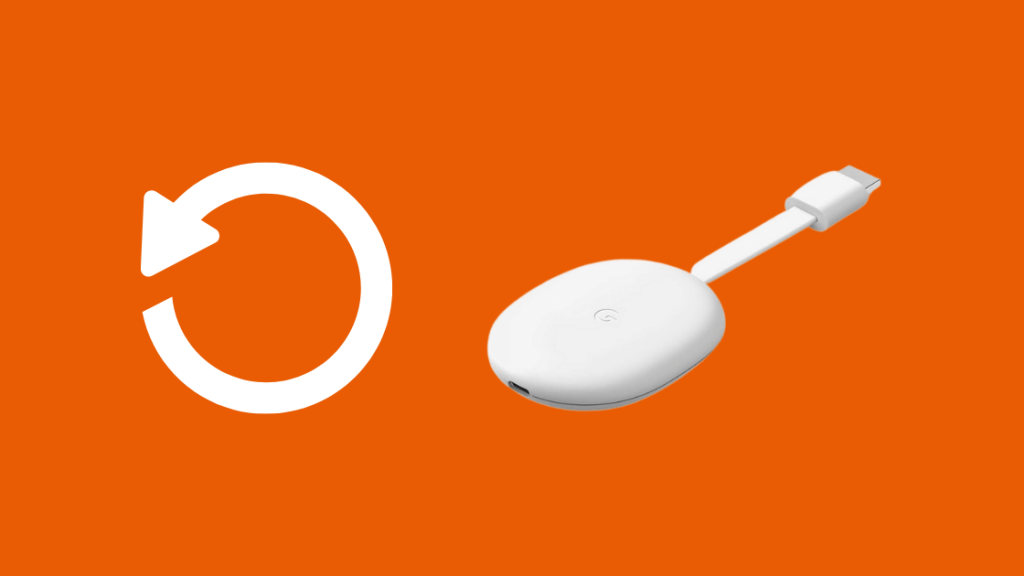
如果上述步骤都不起作用,那么好的老式工厂重置可能是下一个选择。
但根据你所使用的Chromecast设备的世代,步骤可能有所不同。
色卡司(第一代)
- 转到谷歌家居应用
- 点击Chromecast设备
- 进入设置,点击三点图标
- 单击 "出厂重置"。
- 确认选择
你也可以从Chromecast设备本身进行出厂重置。 保持电视打开,按住设备侧面的小按钮,直到你看到一个LED灯闪烁。
然后电视将显示一个空白屏幕,并开始重启过程。
色卡司(第二代)
- 转到谷歌家居应用
- 点击Chromecast设备
- 进入设置,点击三点图标
- 单击 "出厂重置"。
对于手动重置你的第二代Chromecast,你可以按住其侧面的按钮。
你会看到一个橙色的灯连续闪烁,等待灯变成白色。
松开按钮,Chromecast将开始自我重启。
确保你的Chromecast处于2.4GHz频段上
Chromecast在2.4GHz和5GHz的Wi-Fi频段工作。 因此,在设置设备时,你会看到这两个选项。 这可能导致你看到No Devices Found错误。
尽管你的电脑可能与在5GHz频段上工作的Chromecast兼容,但其他设备可能不兼容。
因此,确保它始终保持在2.4GHz频段。
关于你的Chromecast在连接时不能投射的最终想法
一旦你更新了你的应用程序,请确保重新启动你的设备,以使变化生效。
你也可以尝试最基本和一般的方法,检查电缆是否插对了。
如果其他方面都不奏效,请毫不犹豫地联系技术支持。
您可能还喜欢阅读:
- 如何在几秒钟内将Chromecast连接到Wi-Fi [2021]
- Chromecast没有声音:如何排除故障 [2021]
- 如何用Chromecast在几秒钟内关闭电视[2021年]
- Chromecast源不被支持:如何排除故障 [2021]
- 如何从移动热点投递到Chromecast:操作指南 [2021年]
常见问题
我如何将我的Chromecast连接到Wi-Fi?
打开你的电视,将你的设备连接到互联网。 然后,从家庭应用中,进入Chromecast设备,点击设置。 你可以在Wi-Fi选项下选择你的Wi-Fi。
为什么Chromecast没有显示在我的Google Home应用上?
一些原因可能是将设备和电视连接到不同的网络,用应用程序禁用设备上的Wi-Fi,Wi-Fi带宽低,等等。
没有Wi-Fi可以使用Chromecast吗?
不,Chromecast需要无线或以太网Wi-Fi连接才能正常工作。
See_also: 你能在电脑上观看U-Verse吗?
